iPhone 14 で Kugou Music を使用して着信音を設定するチュートリアル
Kugou Music を使用すると、誰もがよくいくつかの良い曲を自分の携帯電話の着信音として設定したいと考えています。それでは、Apple 14 の Kugou Music で着信音を設定するにはどうすればよいでしょうか。心配しないでください。エディターは、iPhone 14 で Kugou Music を使用して着信音を設定するためのチュートリアルを提供します。

iPhone 14 で Kugou Music を使用して着信音を設定するチュートリアル
1. まず、iPhone に GarageBand アプリと Kugou Music をダウンロードしてインストールします。
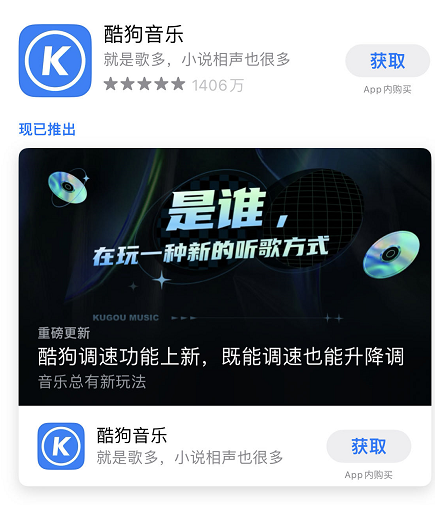
2. Kugou 音楽アプリを開き、好きな曲を選択し、曲の後ろにある 3 つの点をクリックして、[着信音を設定] をクリックします。
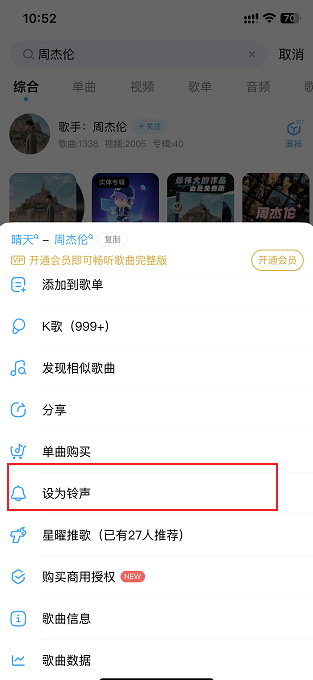
3. ポップアップ オプション ボックスで、[GarageBand] アイコンをクリックして続行します。GarageBand が携帯電話にインストールされていない場合は、iPhone にインストールするように求められます。

4. iPhone は着信音をコピーし、GarageBand にインポートします。GarageBand で着信音を見つけて長押しし、ポップアップ ダイアログ ボックスで [共有] を選択します。

5. [電話着信音] を選択し、[エクスポート] ボタンをクリックして続行します。着信音が正常にエクスポートされたら、[サウンド形式] をクリックし、[標準の電話着信音] オプションを選択します。

6. 最後に、iPhone の [サウンドとタッチ] 設定を入力し、[電話着信音] をクリックし、作成した着信音を見つけて [設定] を選択します。

iPhone 14のKugou Musicで着信音を設定する方法は比較的簡単で、エディターのチュートリアル手順に従う限り、簡単かつ迅速に設定を完了できるため、誰もがお気に入りの着信音を使用できます。













